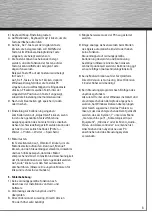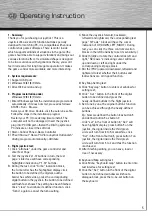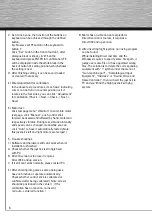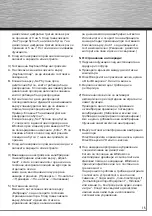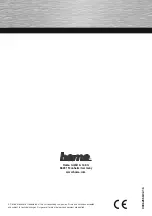9
Cliquez sur « Set » devant le bouton 3
(l’affichage « Set » est contrasté), puis appuyez
sur le bouton 5 de la manette ; le numéro
inscrit dans le troisième cercle vert changera
de 3 à 5.
Cliquez ensuite sur « Set » devant le bouton 5 et
appuyez sur le bouton 7 de la manette Flight ; le
numéro inscrit dans le troisième cercle vert
changera de 5 à 7 et la fonction est
sauvegardée.
D. Une fois la définition terminée, vous pouvez la
sauvegarder, la charger ou l’annuler, si
nécessaire.
3) Test des réglages Keyboard Map :
A. Cliquez sur le bouton du menu « Keyboard map
» afin d’ouvrir l’interface de test en vue d’un
test de configuration ;
B. Cliquez sur le bouton « Set » devant le bouton
numérique auquel vous désirez attribuer une
fonction, puis appuyez sur la touche du clavier
à définir.
C. Configurez les boutons un à un ; la fonction des
touches du clavier peut être réalisée à l’aide
des boutons que vous venez de définir.
Exemple : Nous définissons la touche F5 du
clavier comme bouton 7 :
Cliquez sur le bouton « Set » devant le bouton
7 ; dès que la fenêtre de dialogue s’ouvre,
cliquez sur la touche F5 du clavier et appuyez
sur ENTER afin de confirmer la saisie ; F5 sera
affiché dans le bloc blanc derrière la position
de configuration du bouton 7, ce qui signifie que
la configuration est adoptée.
D. Une fois la définition terminée, vous pouvez la
sauvegarder, la charger ou l’annuler, si
nécessaire.
4) Ouvrez « Adjustment » afin de calibrer la
manette :
Cliquez sur « Adjustment » dans le cas où, pendant
les procédures de test décrites ci-dessus, le curseur
ne retourne pas au centre mais reste bloqué dans
l’un des quatre côtés. (Check -> Next -> Check ->
Next -> Save)
5) Test moteur :
Cliquez sur le menu « Vibration » de la page de test
afin d’ouvrir la page de test du moteur.
Cliquez ensuite sur « Manual » et poussez
manuellement la manette vers l’avant, l’arrière et la
gauche afin de faire vibrer le moteur. L’intensité et la
vitesse des vibrations peuvent être modifiées ;
vous pouvez cliquer sur « Auto » afin d’effectuer un
test automatique (remarque : les moteurs gauche et
droit de la manette sont interconnectés)
5. Elimination des pannes :
1) Le matériel et le logiciel ne fonctionnent pas
une fois l’installation terminée
A. Contrôlez la connexion de la manette à votre
ordinateur.
B. Votre version de DirectX est trop ancienne. Le
programme nécessite DirectX version 7.0 ou
ultérieure.
C. Dans le cas où le fonctionnement n’est pas
normal, redémarrez votre ordinateur.
2) Après avoir lancé un jeu, certains axes
analogiques n’ont pas de fonction ou ne
fonctionnent pas automatiquement.
Contrôlez le calibrage de la manette ou vérifiez
que vous avez bien confirmé le calibrage que
vous avez défini (remarque : tous les axes
devraient être positionnés au centre) ; dans le
cas où le calibrage ne réagit pas, installez-le à
nouveau (à l’aide de la fonction
d’auto-centrage).
3) Le moteur ne vibre pas sur la plateforme de test
Votre version de DirectX est trop ancienne. Le
programme nécessite DirectX version 7.0 ou
ultérieure.
4) Aucun programme pilote n’est détecté après
avoir connecté la manette Flight :
Vous devez spécifier le chemin de fichier lors
de l’installation du pilote ; Windows a
éventuellement sauté certains fichiers ou a
sélectionné un mauvais fichier. Effacez toutes
les mentions d’équipement portant un « ! » dans
le menu « man-machine port », « Somatological
Input Equipment », « Hidclass » ou « Sound,
Video and Game Controller » ; reconnectez
ensuite la manette à votre ordinateur et vous
trouverez le pilote de votre manette Flight.